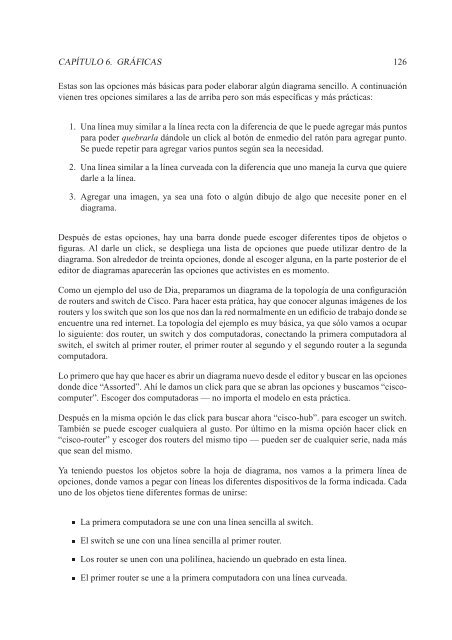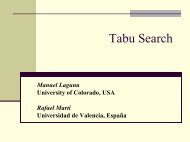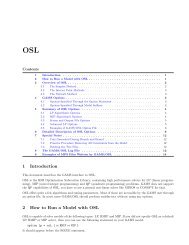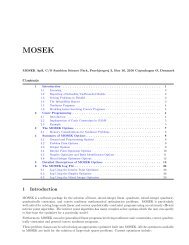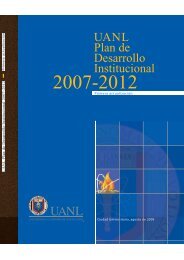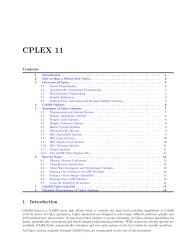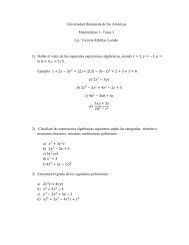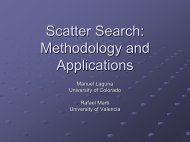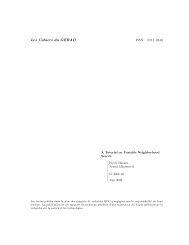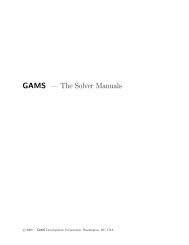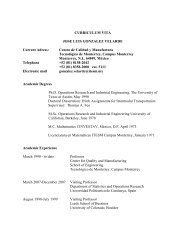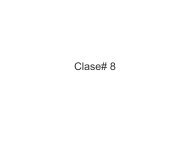Instrucciones en PDF - Elisa Schaeffer
Instrucciones en PDF - Elisa Schaeffer
Instrucciones en PDF - Elisa Schaeffer
- No tags were found...
Create successful ePaper yourself
Turn your PDF publications into a flip-book with our unique Google optimized e-Paper software.
CAPÍTULO 6. GRÁFICAS 126<br />
Estas son las opciones más básicas para poder elaborar algún diagrama s<strong>en</strong>cillo. A continuación<br />
vi<strong>en</strong><strong>en</strong> tres opciones similares a las de arriba pero son más específicas y más prácticas:<br />
1. Una línea muy similar a la línea recta con la difer<strong>en</strong>cia de que le puede agregar más puntos<br />
para poder quebrarla dándole un click al botón de <strong>en</strong>medio del ratón para agregar punto.<br />
Se puede repetir para agregar varios puntos según sea la necesidad.<br />
2. Una línea similar a la línea curveada con la difer<strong>en</strong>cia que uno maneja la curva que quiere<br />
darle a la línea.<br />
3. Agregar una imag<strong>en</strong>, ya sea una foto o algún dibujo de algo que necesite poner <strong>en</strong> el<br />
diagrama.<br />
Después de estas opciones, hay una barra donde puede escoger difer<strong>en</strong>tes tipos de objetos o<br />
figuras. Al darle un click, se despliega una lista de opciones que puede utilizar d<strong>en</strong>tro de la<br />
diagrama. Son alrededor de treinta opciones, donde al escoger alguna, <strong>en</strong> la parte posterior de el<br />
editor de diagramas aparecerán las opciones que activistes <strong>en</strong> es mom<strong>en</strong>to.<br />
Como un ejemplo del uso de Dia, preparamos un diagrama de la topología de una configuración<br />
de routers and switch de Cisco. Para hacer esta prática, hay que conocer algunas imág<strong>en</strong>es de los<br />
routers y los switch que son los que nos dan la red normalm<strong>en</strong>te <strong>en</strong> un edificio de trabajo donde se<br />
<strong>en</strong>cu<strong>en</strong>tre una red internet. La topología del ejemplo es muy básica, ya que sólo vamos a ocupar<br />
lo sigui<strong>en</strong>te: dos router, un switch y dos computadoras, conectando la primera computadora al<br />
switch, el switch al primer router, el primer router al segundo y el segundo router a la segunda<br />
computadora.<br />
Lo primero que hay que hacer es abrir un diagrama nuevo desde el editor y buscar <strong>en</strong> las opciones<br />
donde dice “Assorted”. Ahí le damos un click para que se abran las opciones y buscamos “ciscocomputer”.<br />
Escoger dos computadoras — no importa el modelo <strong>en</strong> esta práctica.<br />
Después <strong>en</strong> la misma opción le das click para buscar ahora “cisco-hub”. para escoger un switch.<br />
También se puede escoger cualquiera al gusto. Por último <strong>en</strong> la misma opción hacer click <strong>en</strong><br />
“cisco-router” y escoger dos routers del mismo tipo — pued<strong>en</strong> ser de cualquier serie, nada más<br />
que sean del mismo.<br />
Ya t<strong>en</strong>i<strong>en</strong>do puestos los objetos sobre la hoja de diagrama, nos vamos a la primera línea de<br />
opciones, donde vamos a pegar con líneas los difer<strong>en</strong>tes dispositivos de la forma indicada. Cada<br />
uno de los objetos ti<strong>en</strong>e difer<strong>en</strong>tes formas de unirse:<br />
La primera computadora se une con una línea s<strong>en</strong>cilla al switch.<br />
El switch se une con una línea s<strong>en</strong>cilla al primer router.<br />
Los router se un<strong>en</strong> con una polilínea, haci<strong>en</strong>do un quebrado <strong>en</strong> esta línea.<br />
El primer router se une a la primera computadora con una línea curveada.